단체 카톡을 한꺼번에 개별로 보내는 방법
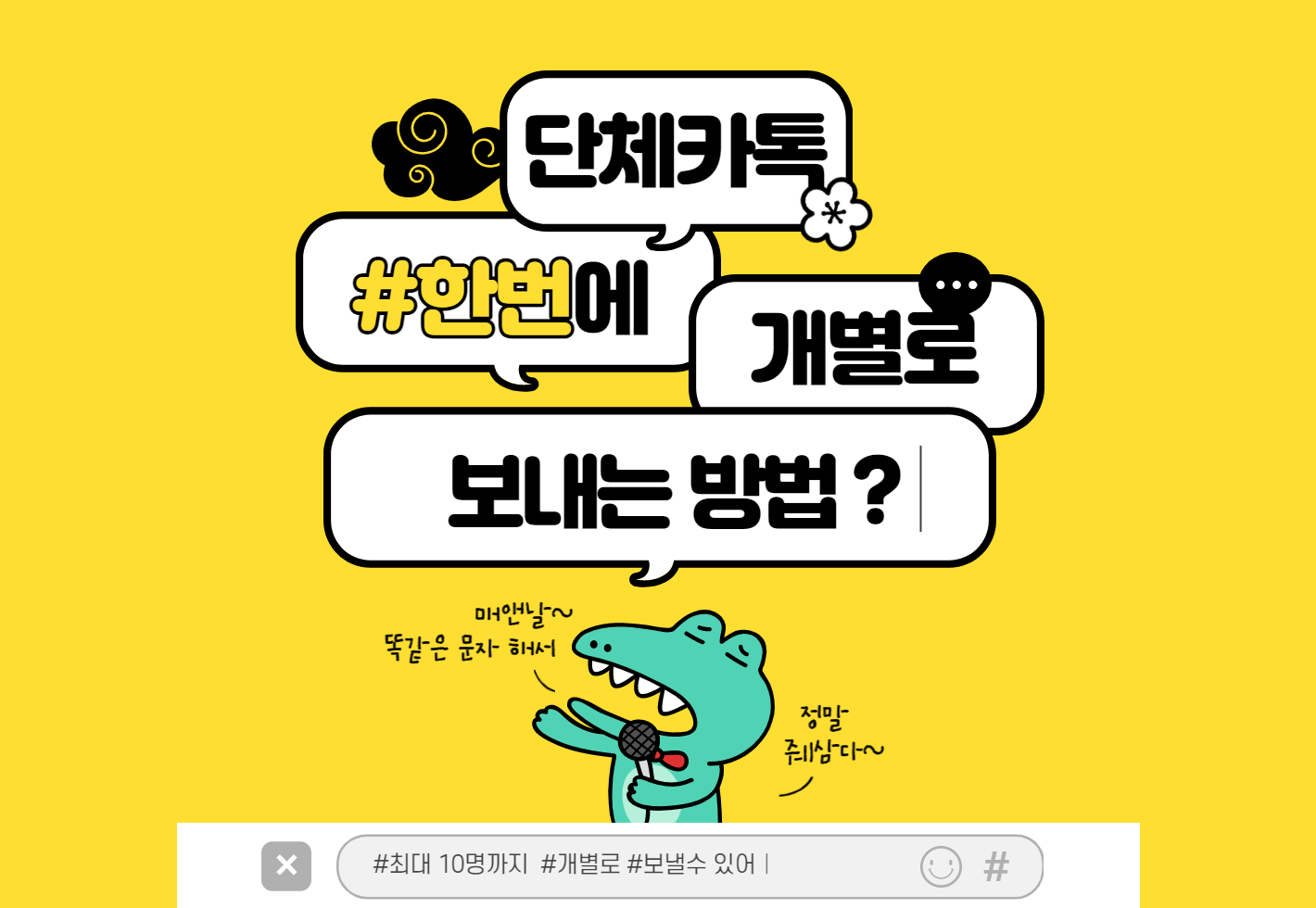
안녕하세요.
엄마가 알고 싶어 하는 정보, 알아야 하는 정보를 담고 있는 경단맘입니다.
오늘은 우리가 흔히 쓰고 있는 카카오톡 사용에 있어 편리한 팁을 하나 알려드리겠습니다.
요즘은 문자보다 카카오톡을 많이 사용하다 보니... 설사 문자가 오더라도 광고 문자로 생각하고 확인을 안 하는 경우가 많습니다. 그래서 이왕이면 경조사 끝난 후 감사 인사는 문자보다는 카톡을 이용하고 싶지만 동시에 개별적으로 보내는 방법을 알지 못해서 카톡을 이용 못하시는 경우가 많으시더라고요. 그래서 오늘은 단체 카톡 한 번에 개별로 보내는 방법에 대한 포스팅을 해 보겠습니다.
오늘 이 포스팅을 보고 카카오톡에서 단체 카톡을 한 번에 개별로 보낼 수 있으니 끝까지 읽어주세요^^
1. 카톡을 길게 눌러주세요.(짧게 누르시면 카톡으로 바로 들어가게 되고 길게 누르시면 아래와 같이 나와의 채팅이 있습니다.)
2. 나와의 채팅을 클릭해서 나와의 채팅창으로 접속해 주세요
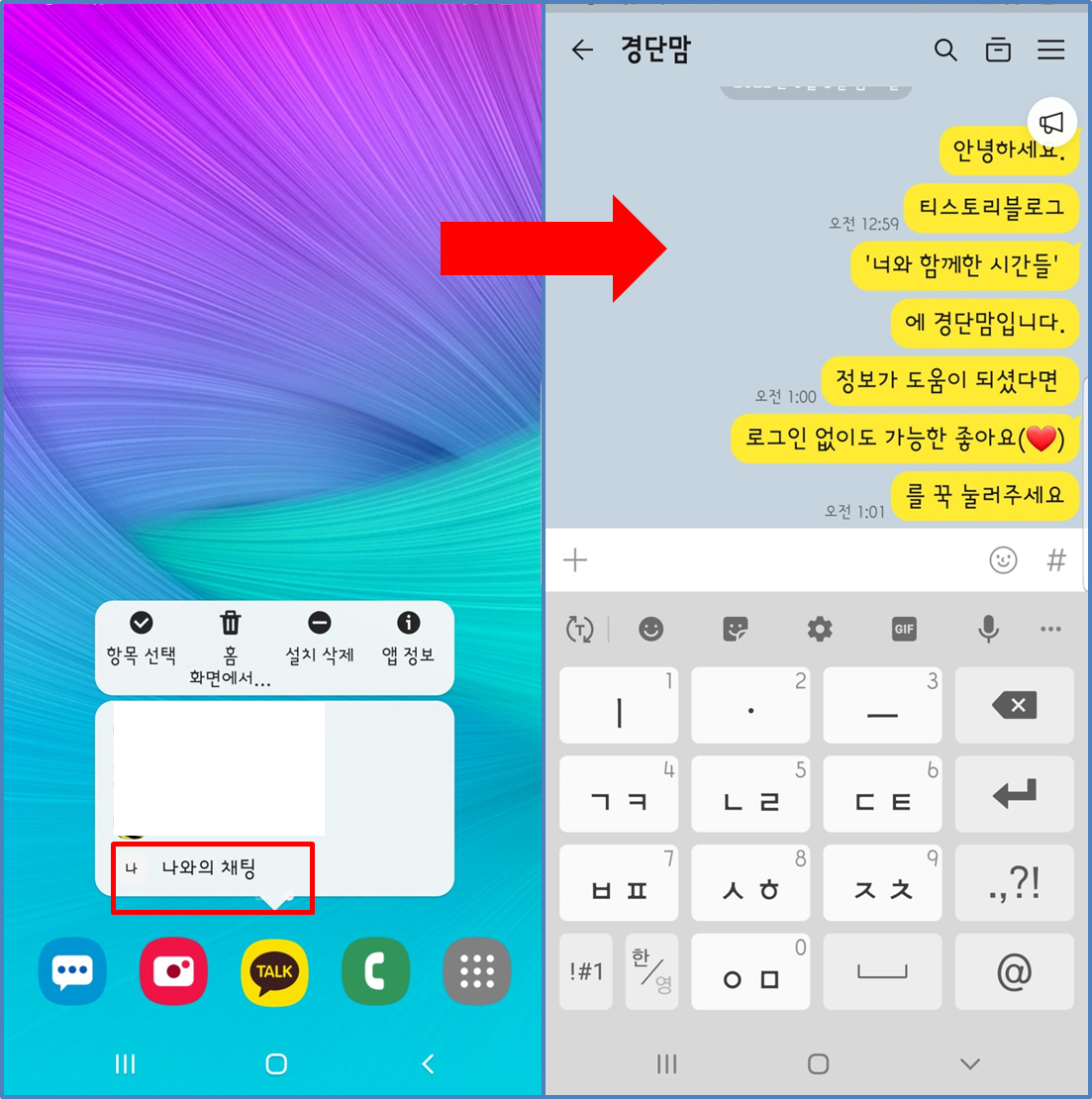
3. 채팅창에 단체로 보낼 문구를 입력 후 보내기를 눌러주세요.
4. 보낼 문구를 다시 길게 누르면 다음가 같은 팝업창이 생깁니다.
5. 팝업창에서 전달하기를 클릭하여 줍니다.
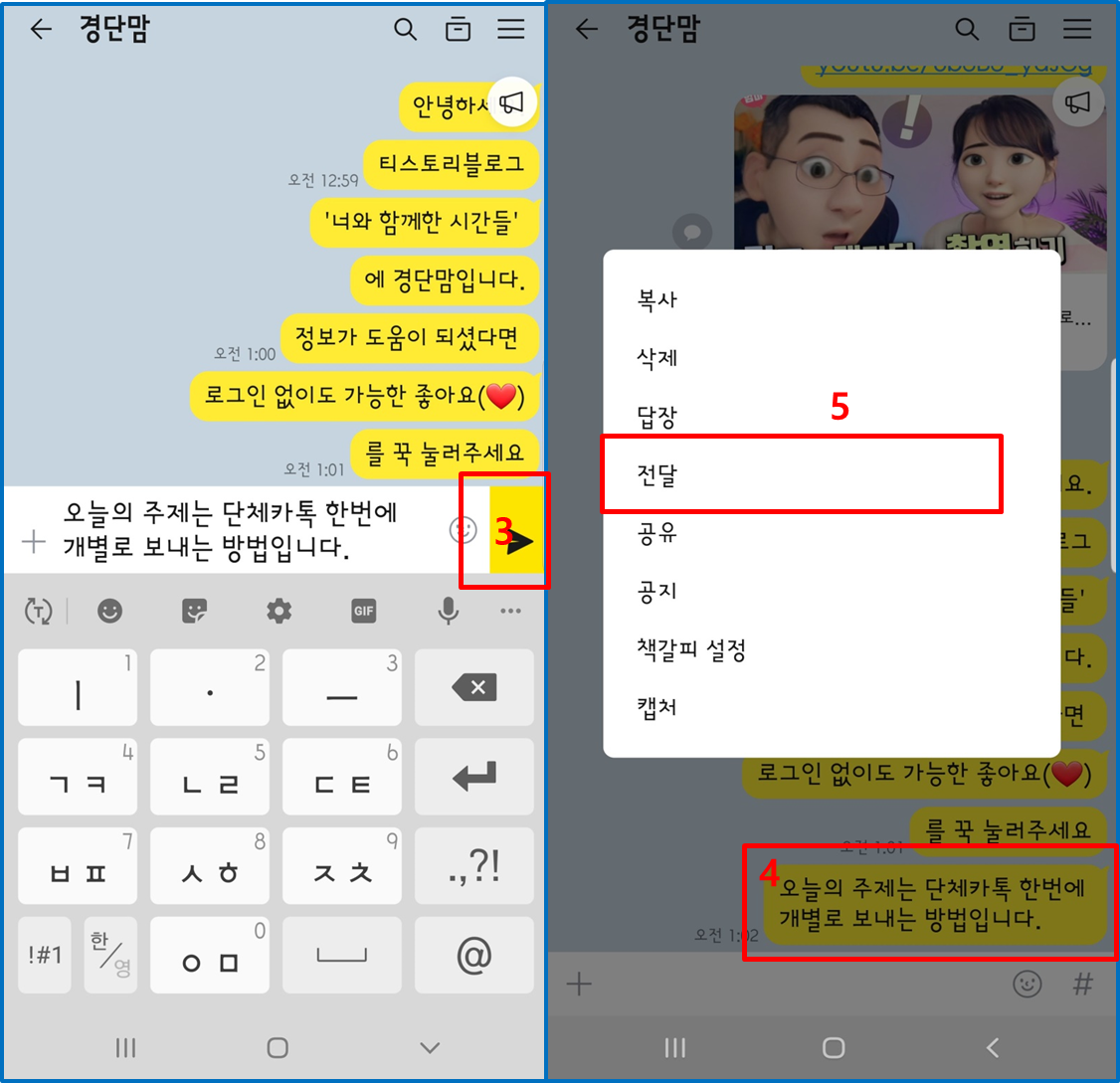
6. 그럼 전달하기 창이 나오는데... 이때 나오는 창에는 현재까지 사용한 채팅창으로 전달하도록 화면이 나옵니다.
채팅 옆에 친구를 클릭하셔서 카카오톡에 나와 있는 친구를 선택하여 주시면 됩니다.
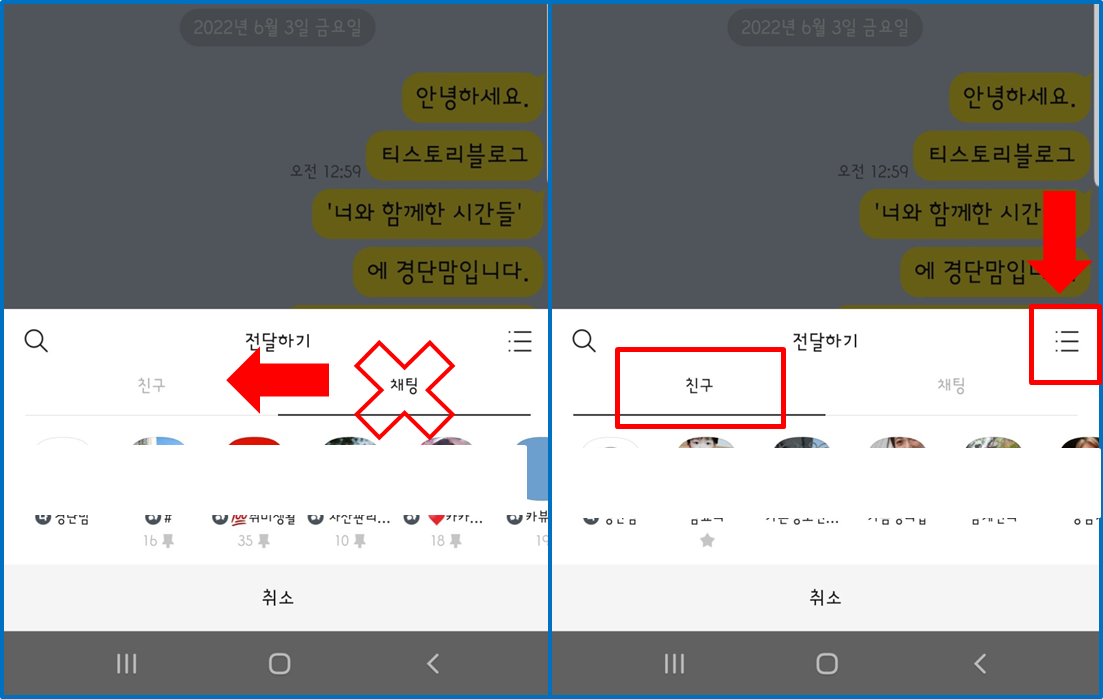
이때 친구 찾기를 이름으로 빠르게 하고 싶으시다면 전달하기 옆 삼선을 클릭해 주세요
그러면 나에게 등록되어 있는 친구 리스트가 보이며 검색을 통해서도 친구를 찾으실 수 있습니다.
원하는 친구를 찾아 선택(친구 이름 옆 하얀 원이 선택 후에는 노란색으로 변경됩니다.) 한 후 확인을 누르면 선택한 친구들에게 개별적으로 단체 카톡이 발송되게 됩니다.
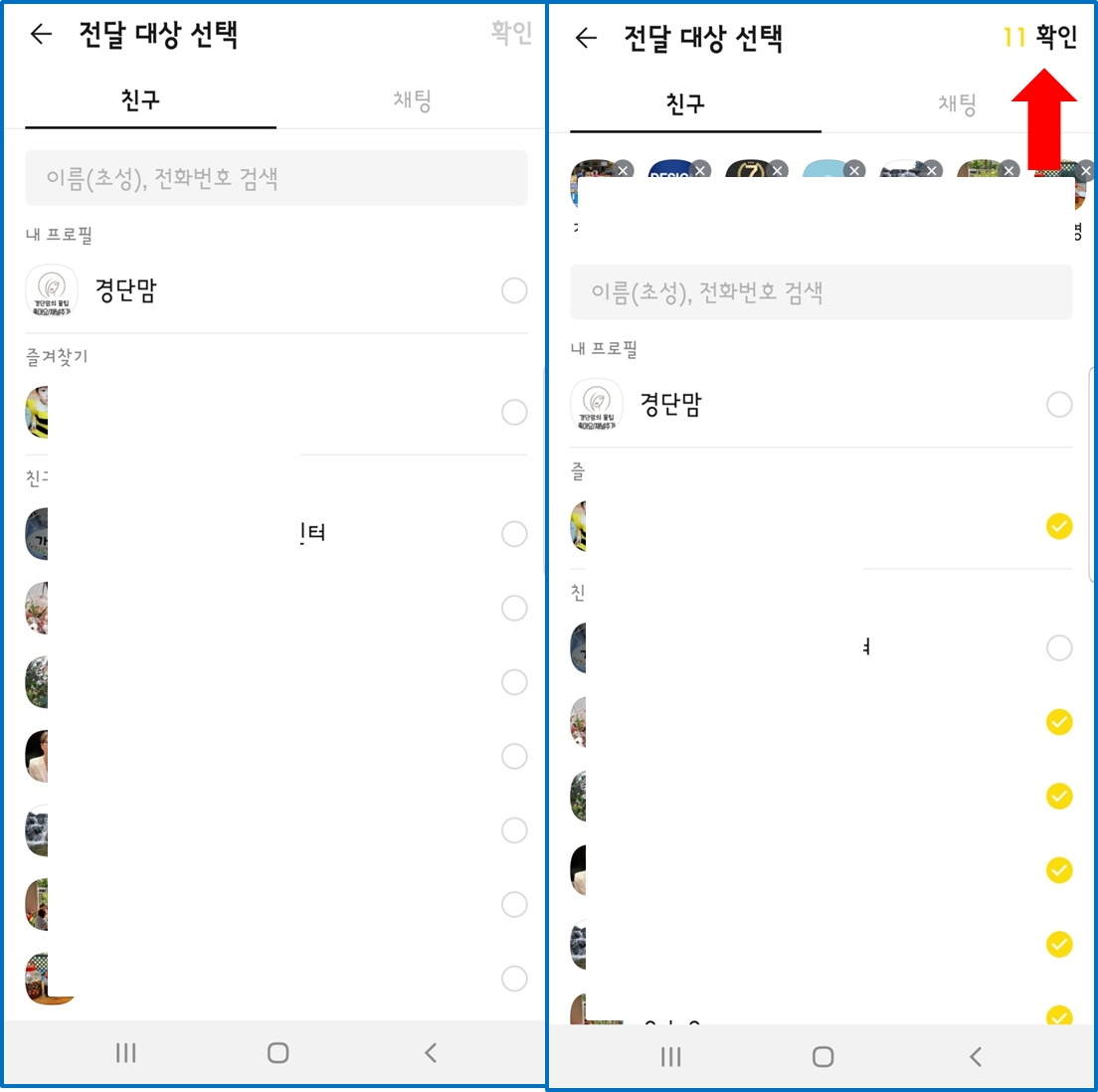
📌 중요사항!!
이때 개별적으로 한 번에 보낼 수 있는 인원수는 10명까지입니다.
10명이 넘으면 안내 문구가 뜨는데 확인을 누르시면 됩니다.
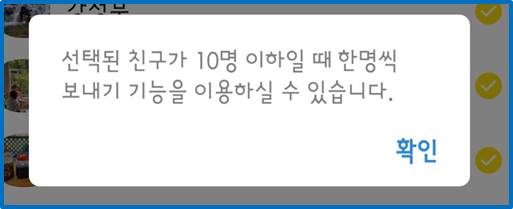
이제 단체톡 개별적으로 보내는 방법 아셨으니 경조사 후 카톡으로 감사 인사 해보세요.
오늘의 포스팅은 여기까지입니다.
포스팅이 도움이 되셨다면 로그인 없이도 가능한 좋아요(❤)를 눌러주세요.
그럼 다음 포스팅에서 만날께요^^
'Tip of Mom' 카테고리의 다른 글
| 2022년 6월 둘째주 정기 예금 금리(이율) 보기(은행별, 저축은행별) (0) | 2022.06.13 |
|---|---|
| 적금(예금) 이율 높은 은행 찾기 | 적금(예금) 금리 높은 은행 찾기( feat. 금융상품 한눈에) (0) | 2022.06.11 |
| 내 투표소 찾기 | 선거인명부 등재 번호 모바일로 확인하기 | 지방선거 본 투표 절차 함께 알아봐요^^ (0) | 2022.05.25 |
| 지방 선거 (사전)투표 전 이것부터 확인하세요.| 내 선거구 찾기 | 선거별 후보자 확인하기 | 후보자별 공약 확인하기 (1) | 2022.05.21 |
| 2022 지방 선거 사전투표하세요 | 제 8회 전국 동시 지방선거 사전투표일 | 사전 투표소 찾기 | 관내선거인 관외선거인 사전 투표하는 방법 (0) | 2022.05.18 |




댓글